Η εξαπάτηση σε διαδικτυακά παιχνίδια FPS ήταν πάντα ένα μεγάλο ζήτημα, ακόμη και όταν ο Valorant δεν ήταν εκεί. Μπορεί να καταστρέψει την εμπειρία παιχνιδιού και να μειώσει το ενδιαφέρον του παίκτη για το παιχνίδι. Η Valorant, από τα αρχικά της στάδια, προσπάθησε να ξεπεράσει αυτό το έλλειμμα με το δικό της σύστημα προστασίας Riot Vanguard. Πρέπει να κάνετε επανεκκίνηση συστήματος μετά την εγκατάσταση του παιχνιδιού μόνο μία φορά, κάτι που είναι απολύτως φυσιολογικό και το σύστημα Vanguard θα ξεκινήσει αυτόματα. Αλλά, τι γίνεται αν έχετε επανεκκινήσει το σύστημά σας και εξακολουθείτε να βλέπετε το "Το παιχνίδι σας απαιτεί επανεκκίνηση συστήματος για να παίξει. Κάντε επανεκκίνηση του υπολογιστή σας.» μήνυμα στην πρώτη σελίδα; Αυτό το πρόβλημα έχει παρουσιαστεί σε πολλούς χρήστες, επομένως δεν υπάρχει τίποτα να ανησυχείτε. Ακολουθήστε αυτές τις επιδιορθώσεις για γρήγορη επίλυση.
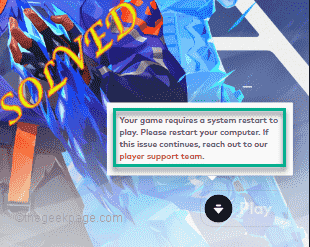
Πίνακας περιεχομένων
Διόρθωση 1 – Μην βγείτε από το Vanguard
Μετά την επανεκκίνηση του υπολογιστή σας, πατήστε το βέλος τραγουδώντας στη γραμμή εργασιών για να προβάλετε τα κρυφά εικονίδια.
Εδώ, θα παρατηρήσετε πολλά εικονίδια φόντου. Τώρα, βεβαιωθείτε ότι δεν έχετε κλείσει το Riot Vanguard στο σύστημά σας.
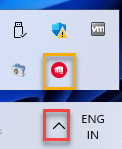
Μόλις βεβαιωθείτε ότι το Vanguard εκτελείται στο παρασκήνιο, εκκινήστε το Valorant και δοκιμάστε αν λειτουργεί.
Διόρθωση 2 – Εκκινήστε το Valorant ως διαχειριστής
Μερικές φορές ορισμένα παλιά αρχεία σφαλμάτων ενδέχεται να προκαλέσουν αυτό το πρόβλημα.
1. Απλώς, κάντε δεξί κλικ στο Τολμηρό εικονίδιο στην επιφάνεια εργασίας και πατήστε "Εκτελέστε ως διαχειριστής” για να τρέξετε το παιχνίδι ως διαχειριστής.

Απλώς ελέγξτε αν αυτό λειτουργεί για εσάς. Εάν αυτό ξεκινήσει με επιτυχία το παιχνίδι,
1. Αναζητήστε το εικονίδιο Valorant στην επιφάνεια εργασίας σας.
2. Στη συνέχεια, κάντε δεξί κλικ στο "γενναίος"εφαρμογή και πατήστε "Ιδιότητες“.

3. Μεταβείτε στο "Συμβατότητακαρτέλα " στη σελίδα Ιδιότητες.
4. Τώρα πρέπει έλεγχος ο "Εκτελέστε ως διαχειριστής” κουτί.
ΔΙΑΦΗΜΙΣΗ
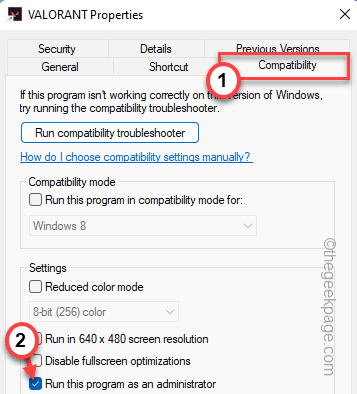
5. Μόλις το κάνετε, πατήστε "Ισχύουν" και "Εντάξει” για να εφαρμόσετε και να αποθηκεύσετε τις αλλαγές.
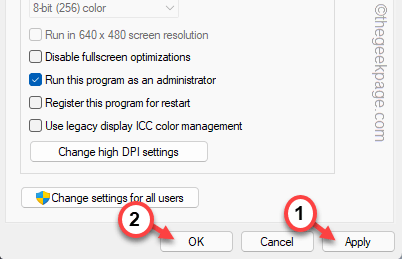
Τώρα, εκκινήστε το Valorant και δοκιμάστε εάν λειτουργεί.
Διόρθωση 3 – Αυτοματοποιήστε την υπηρεσία Vanguard
Εάν η υπηρεσία Vanguard δεν εκτελείται, ελέγξτε αν λειτουργεί.
1. Πρέπει να ψάξετε για "Υπηρεσίες" από το πλαίσιο αναζήτησης.
2. Στη συνέχεια, πατήστε "Υπηρεσίες" να προχωρήσει.

Το παράθυρο Υπηρεσίες θα ανοίξει γρήγορα.
3. Αφού ανοίξετε τη σελίδα του βοηθητικού προγράμματος υπηρεσιών, αναζητήστε το "vgc” υπηρεσία.
4. Μόλις, διπλό χτύπημα την υπηρεσία για πρόσβαση σε αυτό.
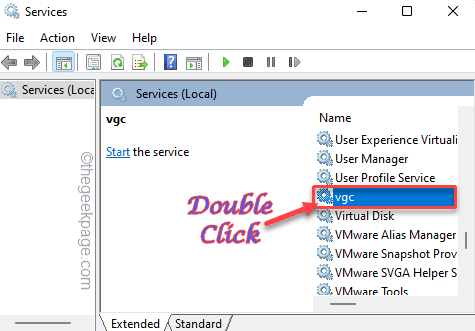
5. Όταν ανοίξουν οι ιδιότητες vgc, απλώς κάντε κλικ στο «Τύπος εκκίνησης:» και επιλέξτε «Αυτόματο“.
6. Στη συνέχεια, ελέγξτε εάν η υπηρεσία εκτελείται ή όχι. Εάν δεν είναι, πατήστε "Αρχή” για να ξεκινήσει αμέσως το σέρβις.
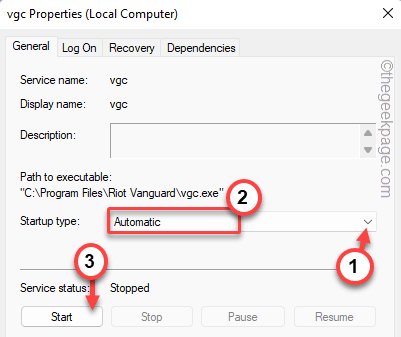
7. Τέλος, πατήστε "Ισχύουν" και "Εντάξει“.
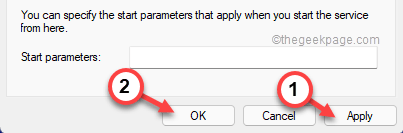
Κλείσιμο Υπηρεσιών παράθυρο. Στη συνέχεια, ξεκινήστε το παιχνίδι Valorant και περιμένετε να φορτώσει. Δοκιμάστε εάν αυτό λειτουργεί.
Διόρθωση 4 – Ενεργοποιήστε το Vanguard
Το λογισμικό κατά της απάτης Vanguard απαιτεί αυτόματη εκκίνηση κατά την εκκίνηση των Windows.
1. Αρχικά, πατήστε δεξί το εικονίδιο των Windows και πατήστε "Διαχειριστής εργασιών“.

2. Τώρα κατευθυνθείτε στο "Ξεκίνα», όπου μπορείτε να βρείτε όλα τα στοιχεία που προορίζονται για αυτόματη εκκίνηση κατά την εκκίνηση.
3. Απλώς, κάντε δεξί κλικ στο "Ειδοποίηση δίσκου Vanguard."και πατήστε "επιτρέπω” για να ενεργοποιήσετε την εκκίνηση.
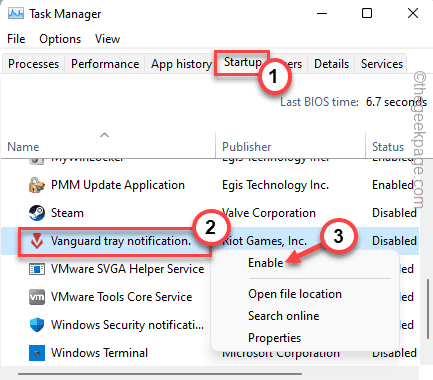
Μετά από αυτό, κλείστε τη Διαχείριση εργασιών. Επανεκκινήστε το σύστημα και ελέγξτε αν αυτό βοηθά πραγματικά.
Διόρθωση 5 – Απενεργοποιήστε τον έλεγχο ακεραιότητας
Μπορείτε να δοκιμάσετε να απενεργοποιήσετε τον έλεγχο μη ακεραιότητας χρησιμοποιώντας απλώς δύο εντολές.
1. Γράψε "cmd" στο πλαίσιο αναζήτησης.
2. Αργότερα, κάντε δεξί κλικ στο "Γραμμή εντολών" αποτέλεσμα αναζήτησης και πατήστε και "Εκτελέστε ως διαχειριστής“.

3. Μόλις εμφανιστεί η γραμμή εντολών στην οθόνη σας, πληκτρολογήστε αυτούς τους κωδικούς έναν προς έναν και πατήστε Enter για να εκτελέσετε και τις δύο εντολές.
bcdedit -ορίστε ΑΠΕΝΕΡΓΟΠΟΙΗΣΗ ΔΟΚΙΜΗΣ. bcdedit -ορίστε τους NOINTEGRITYCHECKS OFF
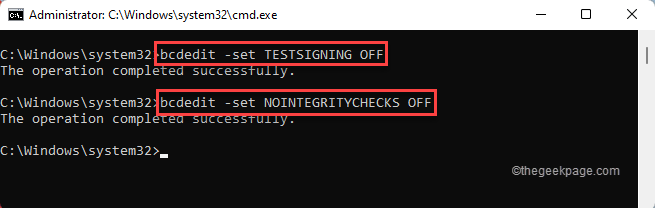
Αφού περάσετε και τις δύο εντολές, κλείστε το τερματικό. Μετά από αυτό, επανεκκίνηση ο υπολογιστής σου.
Μετά την επανεκκίνηση, το Riot Vanguard θα ξεκινήσει με επιτυχία. Τώρα μπορείτε να παίξετε εύκολα το παιχνίδι.
Διόρθωση 6 – Απενεργοποιήστε την εικονικοποίηση
Εάν η εικονικοποίηση είναι ενεργοποιημένη στη συσκευή σας, το Riot Vanguard ενδέχεται να αντιμετωπίσει δυσκολίες κατά την εκκίνηση.
1. Πατώντας το Πλήκτρο Windows+R τα πλήκτρα μαζί θα ανοίξουν το τερματικό Run.
2. Στη συνέχεια, πληκτρολογήστε "cmd” στο κουτί και πατήστε Ctrl+Shift+Esc κλειδιά μαζί για πρόσβαση στο τερματικό με δικαιώματα διαχειριστή.

3. Μόλις γράφω αυτόν τον κωδικό στο τερματικό και πατήστε Εισαγω.
bcdedit /set hypervisorlaunchtype off

Μετά από αυτό, απλώς κλείστε την οθόνη της γραμμής εντολών. Επανεκκίνηση το μηχάνημα για να τεθεί σε ισχύ αυτή η αλλαγή.
Εκκινήστε το Valorant και δοκιμάστε εάν λειτουργεί.
ΣΗΜΕΙΩΣΗ –
Εάν σε κάθε περίπτωση, αυτό λειτουργεί, μπορείτε εύκολα να επαναφέρετε τις ρυθμίσεις του hypervisor ξανά στην κανονική λειτουργία.
1. Ανοίξτε τη γραμμή εντολών με δικαιώματα διαχειριστή.
2. Μετά από αυτό, απλώς εκτελέστε αυτήν την εντολή για να ορίσετε τον τύπο εκκίνησης του hypervisor Μακριά από.
bcdedit /set hypervisorlaunchtype auto
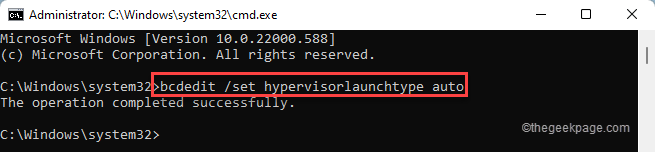
Κλείστε τη γραμμή εντολών και ελέγξτε εάν αυτό λειτουργεί.
Διόρθωση 7 – Εγκαταστήστε ξανά το Valorant
Εάν τίποτα δεν λειτουργεί, πρέπει να εγκαταστήσετε ξανά το Valorant στο σύστημά σας.
1. Πρέπει να ανοίξετε τη σελίδα Ρυθμίσεις.
2. Πατήστε στο "Εφαρμογές” στο αριστερό παράθυρο.
3. Μετά από αυτό, κάντε κλικ στο "Εφαρμογές και δυνατότητες“.

4. Τώρα, απλώς πληκτρολογήστε "γενναίος" στο πλαίσιο αναζήτησης στην αριστερή πλευρά.
5. Πατήστε στο τρεις τελείες μενού και πατήστε στο "Απεγκατάσταση“.

6. Στη συνέχεια, κάντε κλικ στο "Απεγκατάσταση” για να επιβεβαιώσετε ξανά την ενέργεια.
Με αυτόν τον τρόπο, απεγκαταστήσατε με επιτυχία την εφαρμογή Valorant.
7. Στη συνέχεια, απλώς κατεβάστε την πιο πρόσφατη έκδοση του γενναίος εγκαταστάτης.
8. Απλώς, πατήστε δύο φορές το "Εγκαταστήστε το VALORANT” για λήψη και εγκατάσταση του Valorant στο σύστημά σας.

Αφού κάνετε αυτήν την καθαρή εγκατάσταση, επανεκκινήστε τον υπολογιστή μόνο μία φορά. Στη συνέχεια, μπορείτε εύκολα να απολαύσετε το Valorant όπως πριν.
Βήμα 1 - Κατεβάστε το Restoro PC Repair Tool από εδώ
Βήμα 2 - Κάντε κλικ στο Start Scan για να βρείτε και να διορθώσετε αυτόματα οποιοδήποτε πρόβλημα υπολογιστή.


